AirMac ExtremeとAirMac Expressでの『ネットワーク拡張』の設定方法
2011/06/26

AirMac Extremeで作成しているワイヤレスネットワークをAirMac Expressでさらに拡張するときのメモです。
AirMac Extremeのワイヤレスネットワークを拡張するためにAirMac Expressを使います。
これにより、WiFiの電波をより広範囲に広げることが出来ます。例えば、AirMac Extremeは2階のリビングに、AirMac Expressは1階の書斎に置くことで、安定したネットワーク環境が作れるわけです。
さらにAirMax ExpressはAirPlay対応ですので、Expressに接続したスピーカーからiPhoneの中の音楽を飛ばすことも可能です。
そんな快適なWifi環境を構築するには以下の手順で。
1.AirMac ユーティリティを開く。
2.まず、AirMac Extremeの設定。左側のAirMac Extremeのアイコンをクリックし、下のほうにある手動設定をクリック。
3.『ベースステーション』のタブをクリックし、『WAN経由での設定を許可』のチェックを外してあるか確認。それ以外の項目は埋める。
4.『ワイヤレス』のタブをクリックし、ワイヤレスのモードが『ワイヤレスネットワークを作成』になっているか確認。
5.次にAirMAc Expressの設定。左側のAirMac Expressのアイコンをクリックし、手動設定をクリック。
6.『ベースステーション』のタブをクリック。
7.『Bonjourを使用したインターネット経由での設定を許可』はチェックを外す。それ以外の項目は埋める。
8.『ワイヤレス』のタブをクリック。
9.ワイヤレスのモードを『ワイヤレスネットワークに接続』に切り替える。
10.ワイヤレスネットワーク名では使用したいSSIDを設定。ワイヤレスセキュリティは『WPA/WPA2パーソナル』、ワイヤレスパスワードを設定。
11.上の左から3番目、ミュージックのアイコンをクリック。
12.『AirPlayを使用』にチェックを入れ、iTunesスピーカーの名前、もし必要ならスピーカーパスワードを設定。
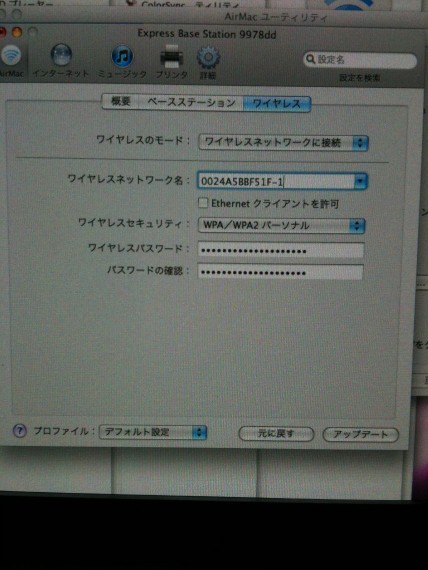
以上です。これで、AirMac Expressを使ってネットワーク拡張が出来ました。
ほかにも親機、子機といった「WDS接続」でも同様のことが出来ますが、どうやら一昔前の接続方法らしいですね。
「ネットワーク拡張」で問題なしです。
